O compartilhamento de fotos, vídeos, músicas ou arquivos de texto entre diferentes aparelhos que rodam, ainda, sistemas operacionais concorrentes é uma necessidade. Mas, por vezes, conectá-los através de serviços em nuvem não é o suficiente: seja pela falta de compatibilidade entre softwares e aplicativos ou simplesmente em função da relativa lentidão de acesso, fato é que são poucos os recursos que possibilitam a transferência e atualização simultânea de dados entre dispositivos.
Como alternativa a extensões em nuvem como Google Drive, OneDrive e Dropbox, por exemplo, está o app Sunshine. Compatível com os sistemas Android, iOS, Mac OS X e Windows, o aplicativo permite que vários arquivos sejam compartilhados e baixados por usuários habilitados de forma rápida e sem quaisquer complicações.
Nota: o aplicativo é capaz também de fazer o streaming de vídeos a televisões inteligentes. Mais informações sobre como executar esse comando podem ser consultadas aqui, em inglês.
Saiba como visualizar, por exemplo, as fotos de seu Android em um monitor de um Mac OS X por meio de comandos simples junto da aplicação gratuita Sunshine. E é claro: o envio e compartilhamento de documentos de texto, PDF, imagens e músicas é outra das opções de sharing disponibilizadas pelo app, que é gratuito.
Download
O download de Sunshine para Android, iOS, Windows e Mac OS X pode ser feito por meio deste link, em "Download Sunshine"; aberta a página, selecione então o tipo do seu software e baixe o app.
Cadastre-se
Para que o compartilhamento de arquivos possa ser feito, uma conta deve ser antes criada. É possível cadastrar um email ou até mesmo fazer o login junto do serviço através de uma conta de Facebook; criar o próprio endereço eletrônico é outra opção.
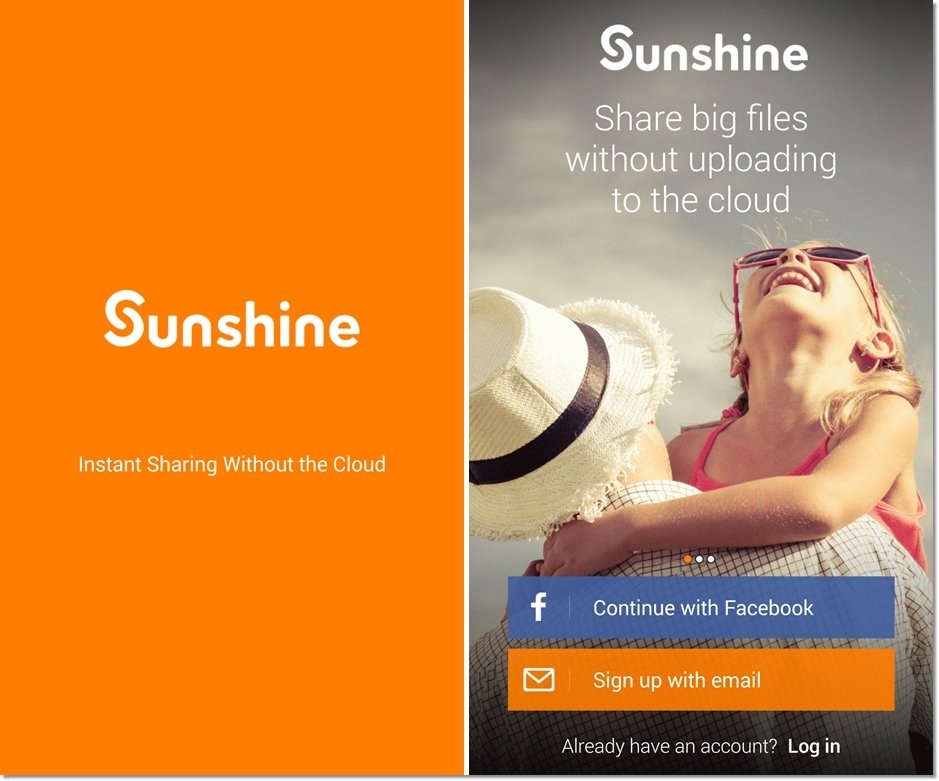
Habilite os aparelhos
Feito o login, é hora então de selecionar os aparelhos habilitados ao compartilhamento de arquivos. Atenção: o aplicativo Sunshine deve estar instalado nos dispositivos que terão suas galerias compartilhadas. Em nosso caso, usamos um PC com Windows, um aparelho Android e um iPad.
Sincronize seu celular com um tablet ou PC
O ícone de sincronização de Sunshine pode ser acessado no canto superior direito da tela principal – o botão é simbolizado pelo desenho de duas telas, a de um celular e a de um monitor de computador. Toque sobre a opção e então em “Refresh” (“Atualizar”). Todos os aparelhos habilitados com Sunshine serão exibidos. Selecione o modelo de seu celular, tablet ou PC e pronto. Basta começar a compartilhar arquivos.
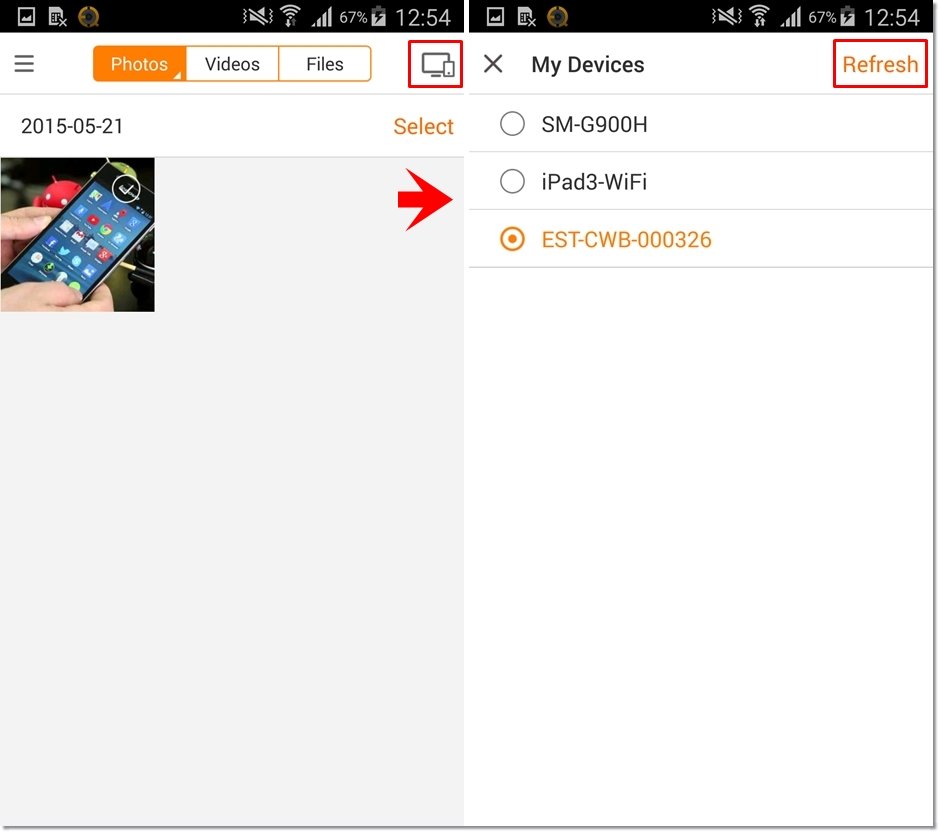 Os aparelhos habilitados para conexão via Sunshine são todos listados
Os aparelhos habilitados para conexão via Sunshine são todos listados
É importante observar que um convite para o compartilhamento via Sunshine deve ser enviado a usuários que desejam sincronizar também seus dispositivos. Para isso, toque sobre “Opções”, ícone no canto superior esquerdo, e então em “Friends”. Permita o acesso à sua lista de contatos por Sunshine e, por fim, envie os convites.
Visualize arquivos compartilhados
Vale notar que, ao clicar sobre um aparelho exibido pela lista “Sincronização”, os arquivos do gadget selecionado é que vão passar a ser mostrados em seu dispositivo. O que você vê na imagem abaixo são, justamente, as fotos tiradas por um iPad em um Android – a mesma conta, em ambos os mobiles, teve de permanecer ligada.
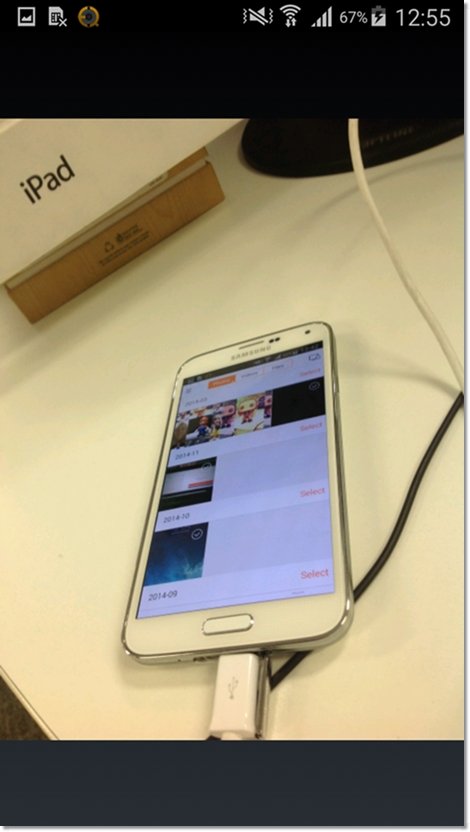 Foto tirada com iPad e visualizada, via Sunshine, em um Samsung Galaxy S5.
Foto tirada com iPad e visualizada, via Sunshine, em um Samsung Galaxy S5.
Quando testado pela nossa equipe, Sunshine não apresentou problemas de exibição de fotos. A atualização das galerias é feita de modo rápido: se uma foto é tirada pelo dispositivo que partilha a imagem, basta clicar sobre “Refresh”, selecionar novamente o gadget de sincronização e voilà.
Compartilhe e baixe mídias
Note que um círculo com o desenho da marca “check” fica impresso à direita do canto superior de todo arquivo compartilhado em modo virtual, sincronizado. Significa que você pode tanto baixar a mídia (foto, vídeo ou música) como compartilhar a extensão com um amigo.
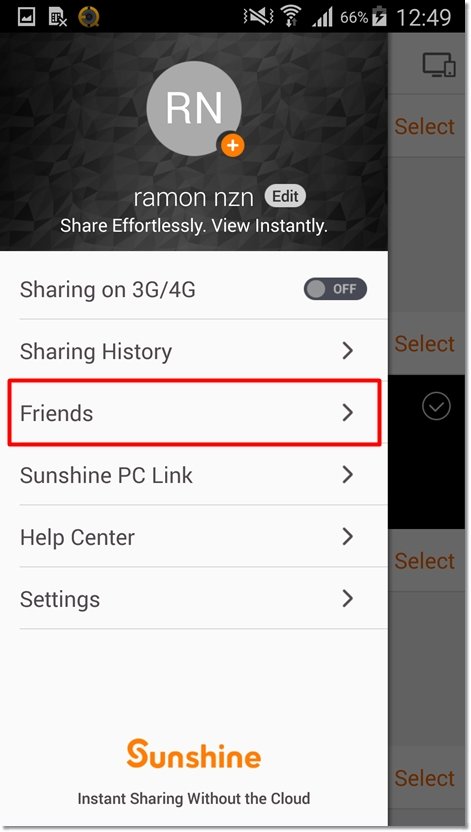
Toque sobre, que seja, a foto desejada e em “Download”, para baixá-la, ou em “Share” para compartilhar a imagem com seus amigos – convide-os à sua rede executando o comando descrito pelo tópico sobre como sincronizar um tablet, celular ou PC.
Compartilhe dados de seu PC
O download de Sunshine para PC pode ser feito de dois modos: a partir da página do site do aplicativo ou por meio da solicitação de um link aos desenvolvedores – para isso, clique em “Sunshine PC Link” nas “Configurações” do app. Baixado o programa e feito o login junto do serviço, é suficiente ajustar a extensão para partilhar arquivos do seu computador com aparelhos Android, iOS ou com um Mac OS X.
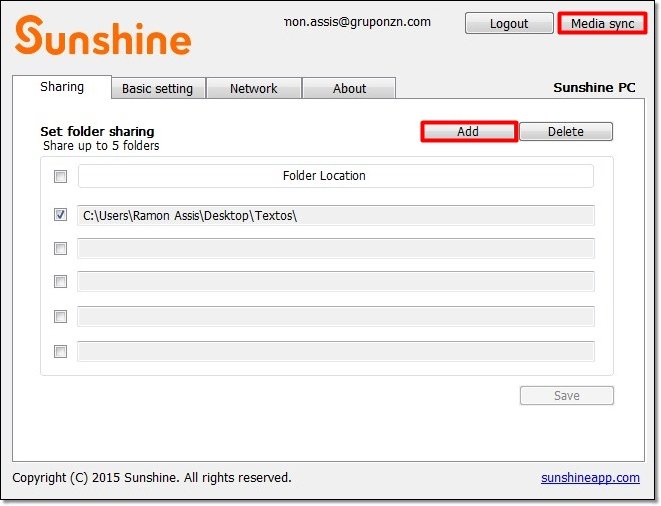 Selecione a pasta que será compartilhada em "Add".
Selecione a pasta que será compartilhada em "Add".
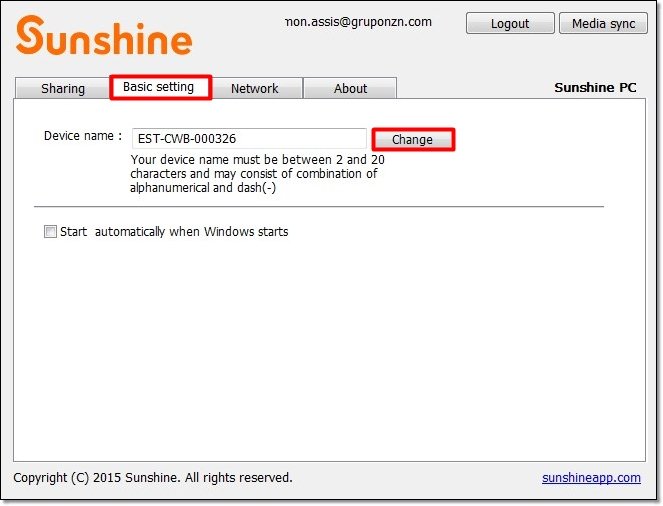 Altere o nome de seu computador para facilitar a localização do PC em Sunshine para mobiles.
Altere o nome de seu computador para facilitar a localização do PC em Sunshine para mobiles.
Abra Sunshine em seu PC e, na aba “Sharing”, clique em “Add”. Escolha a pasta que deverá ser compartilhada via Sunshine e finalize o processo em “Media sync”. Feito isso, vá até as opções de sincronização de seu celular ou tablet e aperte “Refresh”. Selecione seu computador e pronto! Está na dúvida sobre o nome de sua máquina? Personalize seu título em “Basic setting”, na opção “Device name”.
....
Sunshine é certamente uma das melhores opções de apps de compartilhamento de arquivos entre aparelhos com sistemas diferentes disponíveis no mercado. De graça, o programa dispensa recursos de serviço em nuvem – o que otimiza a visualização de dados e transferência de extensões entre dispositivos. Mas tome nota! Ao usar o aplicativo, sua internet pode ficar lenta, o que inviabiliza a realização de downloads e streaming.
Categorias








![Imagem de: Extensão de Chrome transmite links através de som [vídeo]](https://tm.ibxk.com.br/2015/05/21/21093248780075.jpg?ims=164x118)


















